ملخص: خيار "تثبيت في البداية" مفقود وخيار "إظهار المزيد من المربعات" مقفل في نافذة التخصيص ، بسبب إعدادات السياسة.
في Windows 10 ، عند النقر بزر الماوس الأيمن فوق مجلد أو ملف exe. أو اختصار إلى ملف exe. ، فقد يكون الخيار Pin to Start مفقودًا. أيضًا في قائمة "ابدأ" عند النقر بزر الماوس الأيمن فوق عنصر ما ، يتم فقد التثبيت من القائمة ابدأ أو إلغاء التثبيت من خيارات البدء. فيما يلي سببين محتملين لحدوث ذلك ، ويليه إصلاح.
سيعمل الإعدادين NoChangeStartMenu و LockedStartLayout إذا تم تعيينهما (عبر نهج المجموعة أو المستند إلى التسجيل) على إزالة خيار قائمة Pin to Start بزر الماوس الأيمن. إذا كان نظامك متصلاً بمجال ، فقد يكون مسؤول الشبكة قد قام بتعيين هذه السياسات وقد تضطر إلى الاتصال بها لتخفيف الإعدادات. إذا لم يكن الأمر كذلك ، فربما تم تمكين الإعدادات المستندة إلى التسجيل بواسطة أداة تابعة لجهة خارجية.
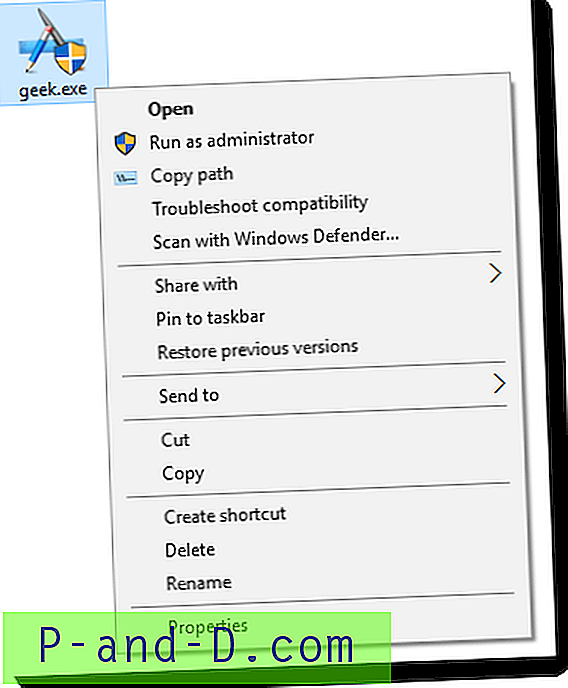
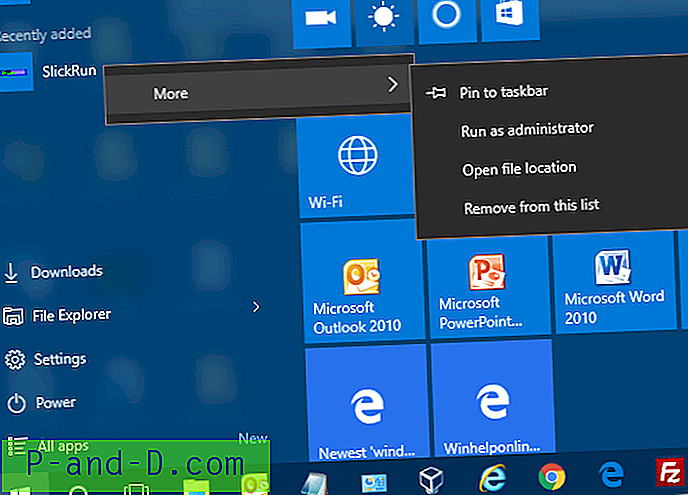
استعادة Pin إلى قائمة سياق البدء
لاستعادة خيار Pin to Start إلى قائمة النقر بزر الماوس الأيمن ، قم بتنزيل w10_pin_to_start.zip وفك ضغط ملف REG المرفق وتشغيله.
فيما يلي محتويات ملف REG:
Windows Registry Editor Version 5.00 ;Restore Pin to Start right-click menu option in Windows 10 ;Ramesh Srinivasan, https://www.winhelponline.com [HKEY_CLASSES_ROOT\Folder\shellex\ContextMenuHandlers\PintoStartScreen] @="{470C0EBD-5D73-4d58-9CED-E91E22E23282}" [HKEY_CLASSES_ROOT\exefile\shellex\ContextMenuHandlers\PintoStartScreen] @="{470C0EBD-5D73-4d58-9CED-E91E22E23282}" [HKEY_CURRENT_USER\SOFTWARE\Microsoft\Windows\CurrentVersion\Policies\Explorer] "NoChangeStartMenu"=- [HKEY_LOCAL_MACHINE\SOFTWARE\Microsoft\Windows\CurrentVersion\Policies\Explorer] "NoChangeStartMenu"=- [HKEY_CURRENT_USER\SOFTWARE\Policies\Microsoft\Windows\Explorer] "LockedStartLayout"=- [HKEY_LOCAL_MACHINE\SOFTWARE\Policies\Microsoft\Windows\Explorer] "LockedStartLayout"=- معلومات اكثر
يمسح ملف REG إعدادي السياسة ويستعيد إدخال معالج قائمة السياق في قائمة البدء في التسجيل ، الموضح أدناه.
قائمة تسجيلات NoChangeStartMenu التي تتوافق مع كائن نهج المجموعة (GPO) التالي:
قوالب إدارية> قائمة ابدأ وشريط المهام> منع المستخدمين من تخصيص شاشة البدء الخاصة بهم
قيمة التسجيل LockedStartLayout التي تتوافق مع كائن نهج المجموعة (GPO) التالي:
قوالب إدارية> قائمة ابدأ وشريط المهام> بدء التخطيط
(بالنسبة إلى قائمة سياسات قائمة ابدأ في Windows 10 ، راجع تخصيص - تتم إدارة بعض الإعدادات بواسطة مؤسستك.)
تثبيت لبدء معالج قائمة السياق
الاحتمال الآخر هو أن المرجع إلى معالج قائمة السياق Pin to Start مفقود في التسجيل.
HKEY_CLASSES_ROOT \ exefile \ shellex \ ContextMenuHandlers \ PintoStartScreen
HKEY_CLASSES_ROOT \ مجلد \ shellex \ ContextMenuHandlers \ PintoStartScreen
يستعيد ملف .REG المعالج إذا مفقود.
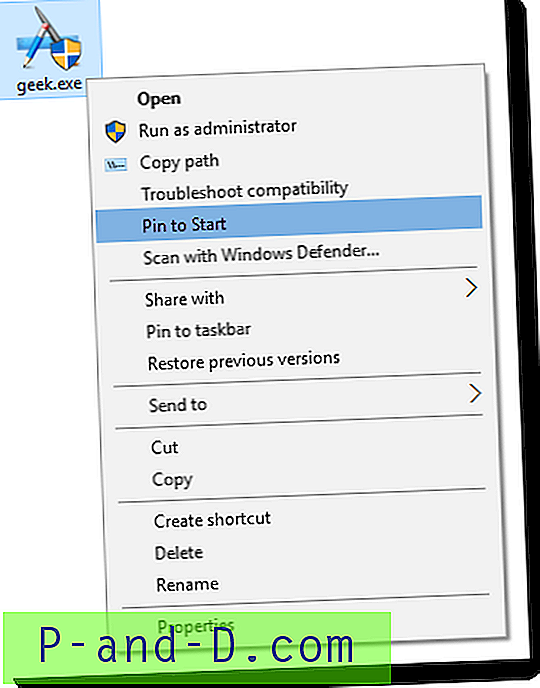
للحصول على إصدار هذا الإصلاح لنظام التشغيل Windows Vista أو Windows 7 ، راجع تثبيت على شريط المهام وتثبيت خيارات قائمة ابدأ مفقودة من قائمة سياق الاختصارات في Windows 7
إذا كان خيار "تثبيت على شريط المهام" مفقودًا في Windows 10 ، فاطلع على المقالة استعادة خيار "تثبيت على شريط المهام" المفقود في Windows 10 لإصلاح مشابه.




